苹果手机黑屏滚动字幕是一项非常实用的功能,可以让用户在手机黑屏的情况下依然能够看到重要信息,设置黑屏滚动字幕的方法也非常简单,只需要进入手机设置,找到通知中心选项,然后点击锁定屏幕显示开启即可。通过设置黑屏滚动字幕,不仅可以及时获取消息提醒,还能够在不打扰他人的情况下查看手机信息,非常方便实用。如果你还不清楚如何设置苹果手机的黑屏滚动字幕,赶快按照以上方法尝试一下吧!
苹果手机黑屏滚动字幕怎么设置
具体步骤:
1.首先打开苹果手机微信App。
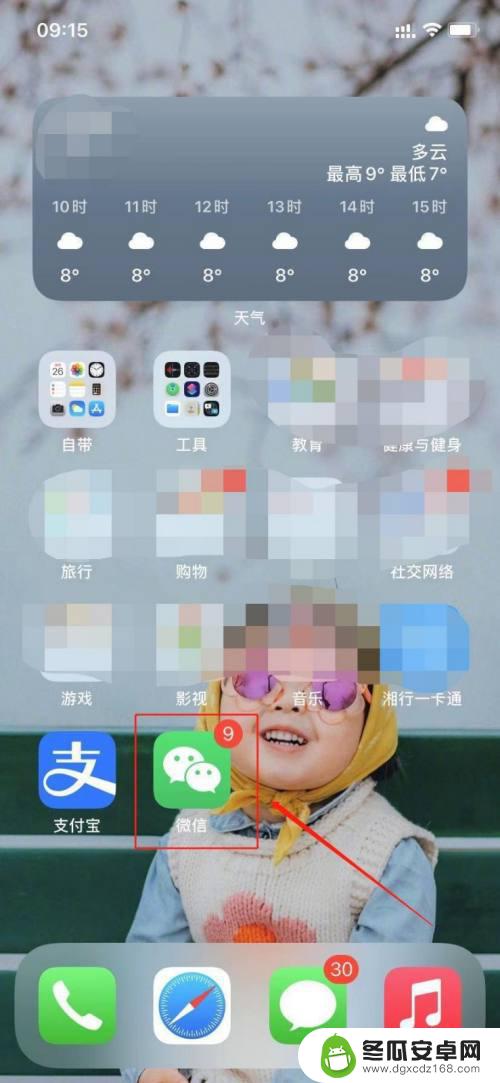
2.然后点击微信界面中的【搜索框】,再点击搜索指定内容下面的【小程序】。
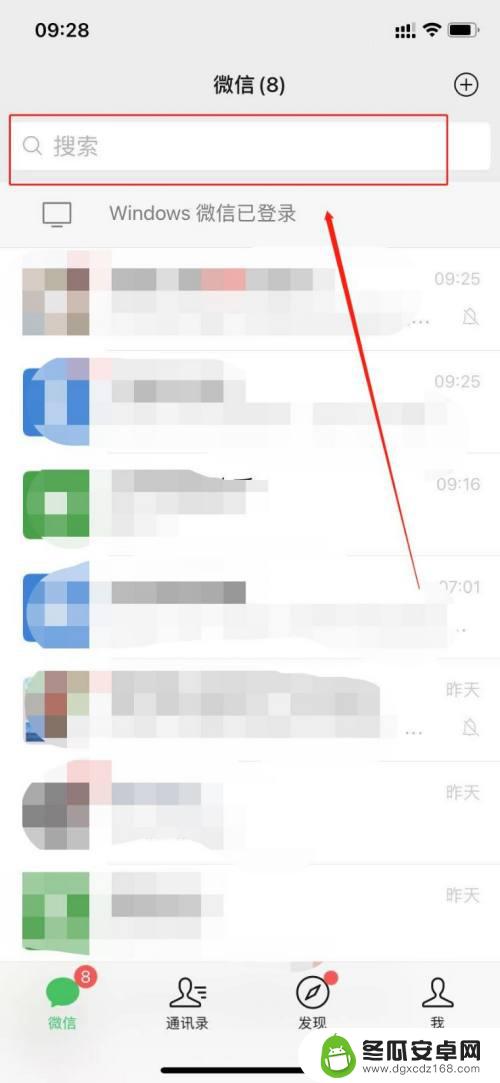
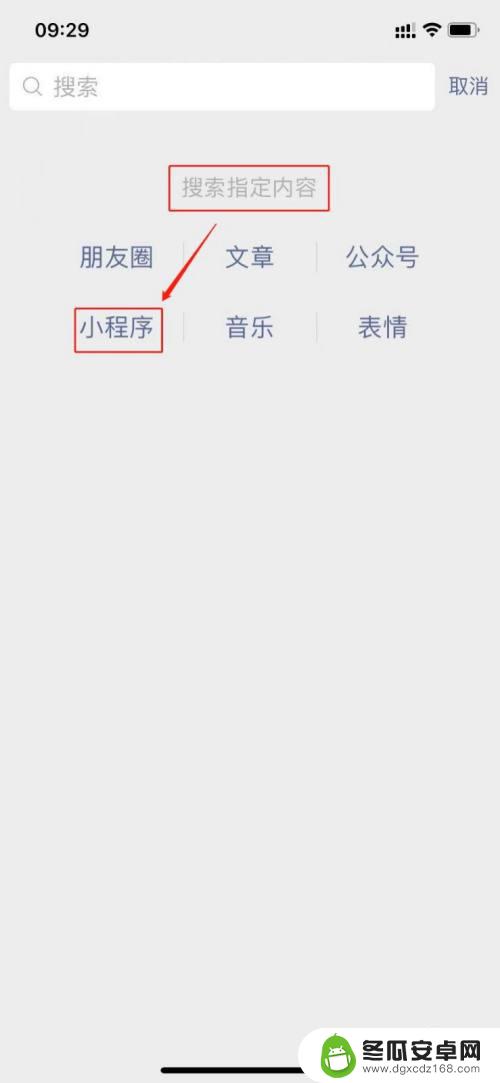
3.接着在搜索框内输入【手持弹幕】,并点击【搜索】。
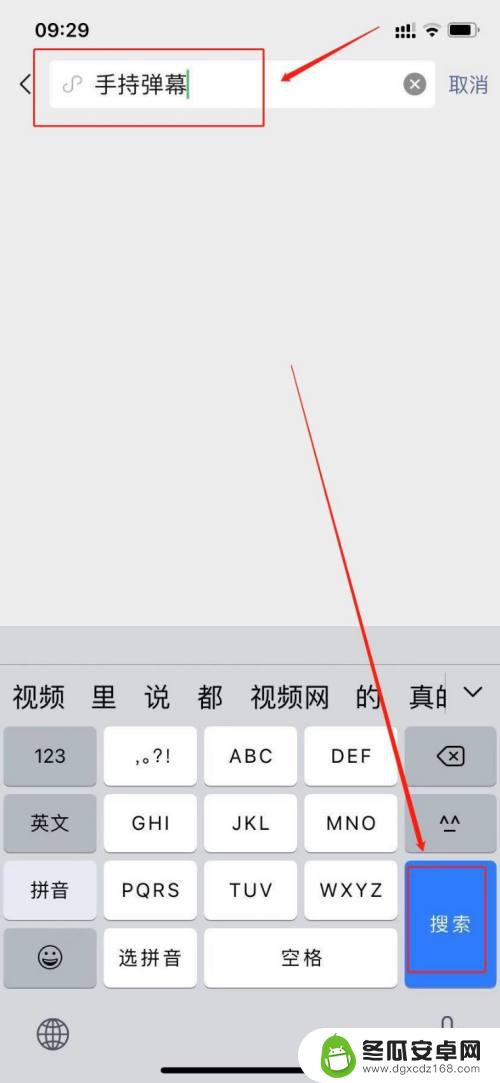
4.再在下面的搜索结果中,点击【手持弹幕】小程序。
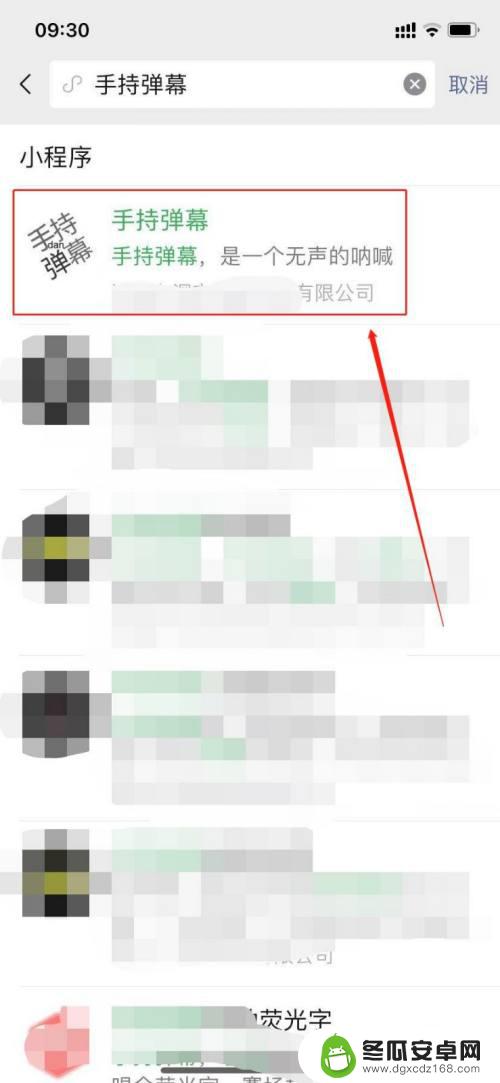
5.在打开的界面中,选择滚动字幕样式。
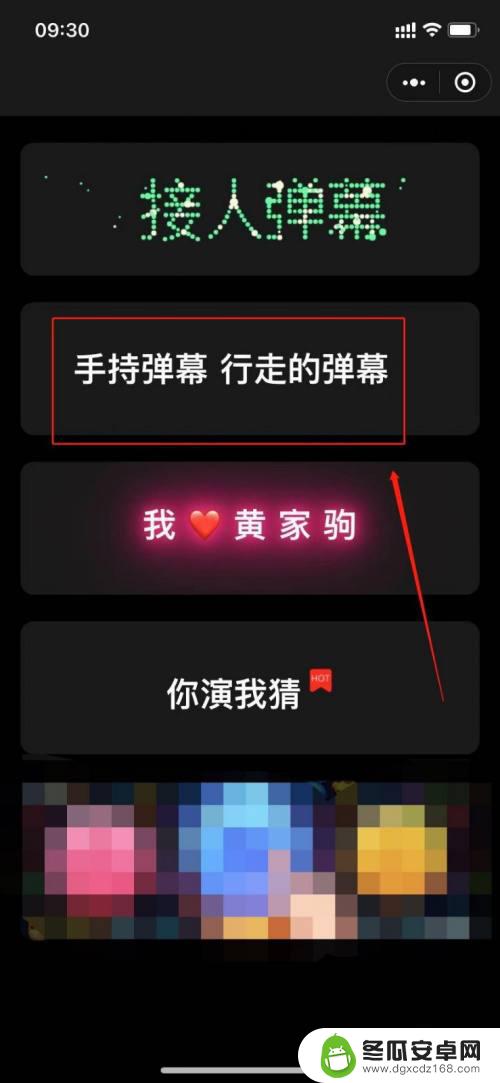
6.最后输入框内输入相应的文字即可,苹果手机黑屏滚动字幕就做好了。
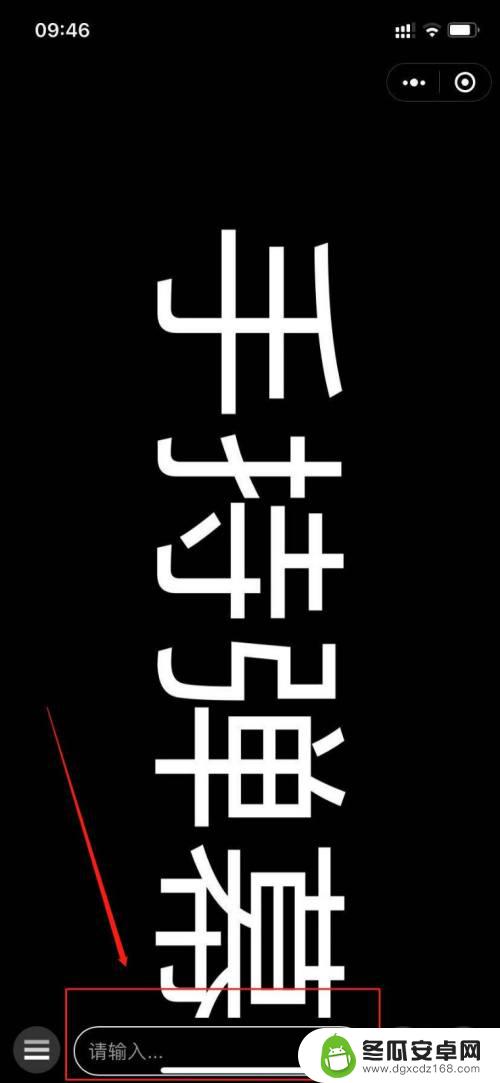

以上就是关于苹果手机黑屏滚动字幕怎么设置的全部内容,有出现相同情况的用户可以按照以上方法来解决。










